El desús dels solucionadors de problemes basats en MSDT aviat s'iniciarà . Ara, en els propers mesos, els enllaços de la solució de problemes a la configuració de Windows es redirigiran per obrir els nous solucionadors de problemes a l'aplicació Obtén ajuda. En altres paraules, cal que obriu l'aplicació Obteniu ajuda quan trobeu problemes amb el vostre dispositiu, com ara una impressora, un adaptador de xarxa, un àudio, etc., després del llançament de la propera versió de Windows 11.
En aquest article s'explica com accedir i executar l'eina de resolució de problemes d'impressora a Windows 11 ara mateix.
Com executo un eina de resolució de problemes d'impressora?
Podeu executar el Solucionador de problemes de la impressora des del panell de configuració de Windows. Heu d'obrir Sistema > Resolució de problemes > Altres solucionadors de problemes. El conjunt actual de solucionadors de problemes es basa en msdt.exe. Un cop queden obsolets, els enllaços de Configuració es redirigiran a la nova eina de resolució de problemes de l'aplicació Obtén ajuda ara. Aquesta aplicació inclou totes les opcions per eliminar qualsevol problema relacionat amb la impressora.
Com executar el solucionador de problemes de la impressora mitjançant l'aplicació Obtén ajuda a Windows 11
Per executar la nova eina de resolució de problemes de la impressora per obtenir ajuda a Windows 11, seguiu aquests passos:
com canviar el nom del canal de youtube
- Buscar aconseguir ajuda al quadre de cerca de la barra de tasques.
- Feu clic al resultat de la cerca individual per obrir l'aplicació Obtén ajuda
- Buscar Executeu l'eina de resolució de problemes de la impressora de Windows .
- Feu clic a Sí botó si resol el problema.
- Feu clic a No botó si no resol el problema.
- Continueu fent clic al botó No fins que solucioneu el vostre problema.
Vegem aquests passos en detall.
Per executar l'eina de resolució de problemes de la impressora, obriu l'aplicació Obtén ajuda . El podeu trobar al menú Inici o podeu utilitzar el quadre de cerca de la barra de tasques. En aquest cas, cerca aconseguir ajuda al quadre de cerca de la barra de tasques i feu clic al resultat de la cerca per obrir l'aplicació al vostre ordinador.
A continuació, heu d'obrir la pàgina de resolució de problemes cercant Executeu l'eina de resolució de problemes de la impressora de Windows .
format chkdsk
També podeu fer clic en aquest enllaç a obriu l'Eina de resolució de problemes de la impressora mitjançant l'Obtén ajuda aplicació.
Un cop fet, trobareu una finestra com aquesta:

Mostra alguns mètodes per solucionar el problema. Abans d'això, heu de saber que hi ha dues opcions: Sí i No .
paraula que no mostra el marge superior
Feu clic a Sí botó si la solució actual us ha funcionat; però, si no ho fa, feu clic a No botó.
En la majoria dels casos, és possible que hàgiu de provar més d'una solució per desfer-vos de qualsevol problema que us trobeu amb la vostra impressora. Per obtenir la segona solució, heu de fer clic al botó No.
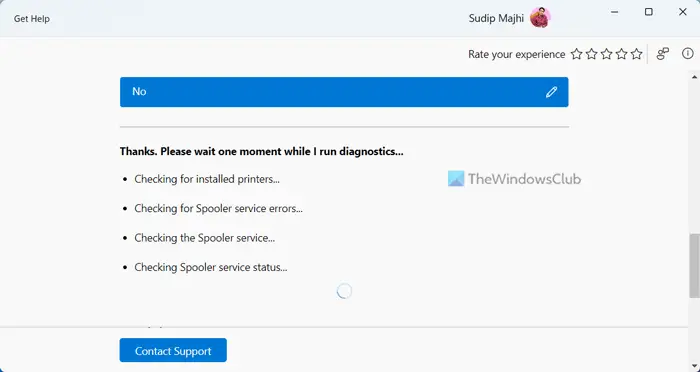
Per a la vostra informació, pot comprovar si hi ha impressores instal·lades; en cas que no trobi la impressora desitjada, us pot demanar que comproveu primer la connexió o els cables. Després d'això, verifica el servei Print Spooler. En aquest cas, haureu d'obrir el tauler Serveis, trobar el servei Print Spooler i verificar si s'està executant o no. Cal que els comproveu manualment si no permeteu que l'aplicació Obteniu ajuda accedeixi automàticament a aquests serveis.
Llegeix: Com dur a terme la reparació de la cola d'impressió a Windows
screenoff
Windows 11 causa problemes amb la impressora?
No, Windows 11 no causa cap problema amb la impressora. Tanmateix, alguns usuaris tenen problemes diferents durant la connexió i la impressió a Windows 11. Aquestes coses són bastant habituals quan hi ha problemes amb la impressora, el servei de cola d'impressió, etc. executeu l'eina de resolució de problemes de la impressora per desfer-se d'aquests problemes.
Això és tot! Espero que aquesta eina de resolució de problemes hagi resolt el vostre problema.
Llegeix: Com restablir la impressora a la configuració predeterminada de fàbrica a Windows 11/10











![Excepció de l'error d'Excel HRESULT 0x800A03EC [Correcció]](https://prankmike.com/img/excel/2B/exception-from-hresult-0x800a03ec-excel-error-fix-1.webp)


